TTEP.CN > 故障 >
Excel2007标题行重复如何设置 excel2007设置标题行重复的方法
Excel2007标题行重复如何设置 excel2007设置标题行重复的方法 1:对于打印出来的表格字体最好选择14号以上字体,通常采用宋体即可。
2:对于标题行应选择居中和加粗以示强调和区分。
3:对于需要打印出来填写的,最好设置行高为20左右
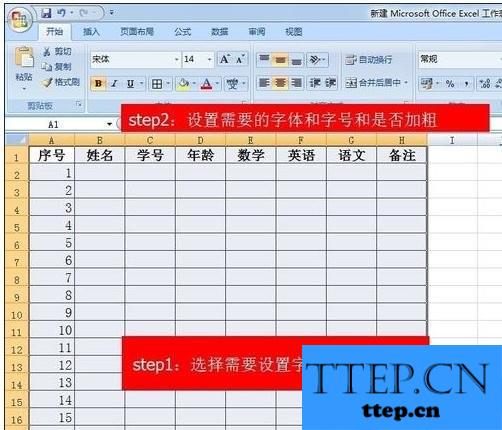
4:设置打印区域、纸张大小等:
1、选中需要打印的内容。
2、一次选择:页面布局->打印区域->设置打印区域。
3、完成第2步即可看到表格中出现蚁行线,蚁行线即表示页面边。
注意:注意蚁行线位置,超出蚁行线的会被打印到另一页。出现此情况请调整列宽。
5:设置标题行重复:
1、依次选择:页面布局->打印标题。
2、弹出的对话框中点击顶端标题的选择框。
3、选择需要作为标题的行(需要在打印各页重复的行,一般为第一行)。
4、单击Eenter健,回到原来的对话框点击确定。设置完成
左端标题和顶端标题一样,左端标题不常用。
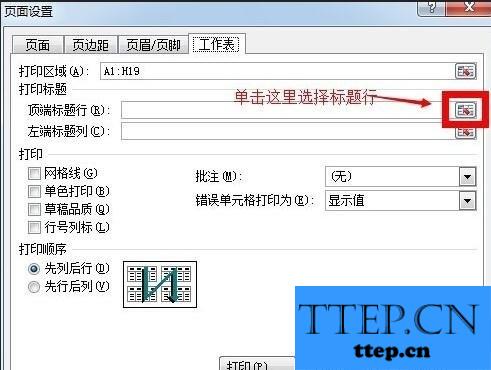

6:插入页眉页脚:
1、依次点击:插入->页眉页脚。
2、此时会自动切换到页面布局视图,这个视图和打印预览差不多。
3、在需要的地方插入页眉页脚即可。
表格的大标题最好插入到页眉中,而不是在单元格中设置。
7:经过以上设置之后完美的表格就诞生了,即使不预览你也可以自信的打印了。
标题行和大标题已经在第二页自动重复了,不用你亲自设置了。
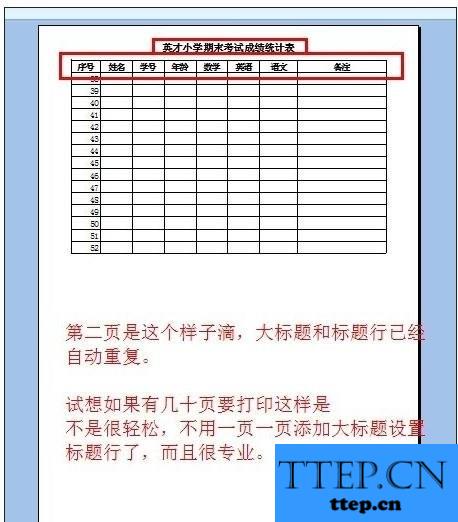
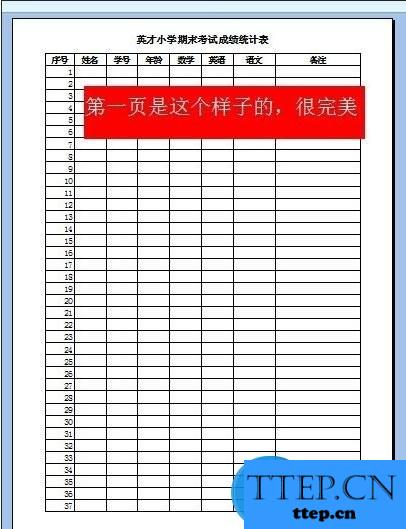
2:对于标题行应选择居中和加粗以示强调和区分。
3:对于需要打印出来填写的,最好设置行高为20左右
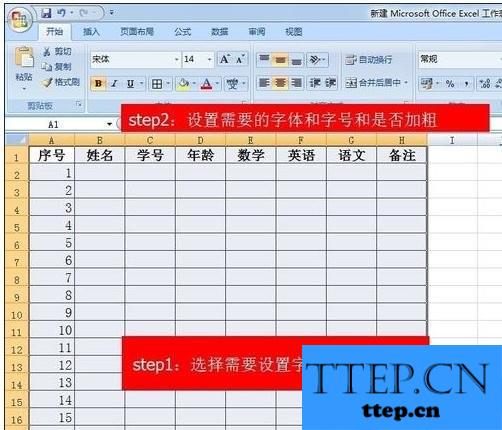
4:设置打印区域、纸张大小等:
1、选中需要打印的内容。
2、一次选择:页面布局->打印区域->设置打印区域。
3、完成第2步即可看到表格中出现蚁行线,蚁行线即表示页面边。
注意:注意蚁行线位置,超出蚁行线的会被打印到另一页。出现此情况请调整列宽。
5:设置标题行重复:
1、依次选择:页面布局->打印标题。
2、弹出的对话框中点击顶端标题的选择框。
3、选择需要作为标题的行(需要在打印各页重复的行,一般为第一行)。
4、单击Eenter健,回到原来的对话框点击确定。设置完成
左端标题和顶端标题一样,左端标题不常用。
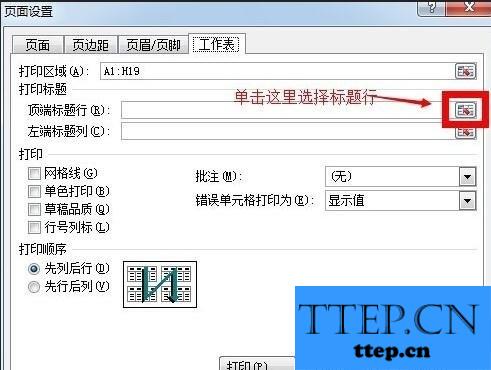

6:插入页眉页脚:
1、依次点击:插入->页眉页脚。
2、此时会自动切换到页面布局视图,这个视图和打印预览差不多。
3、在需要的地方插入页眉页脚即可。
表格的大标题最好插入到页眉中,而不是在单元格中设置。
7:经过以上设置之后完美的表格就诞生了,即使不预览你也可以自信的打印了。
标题行和大标题已经在第二页自动重复了,不用你亲自设置了。
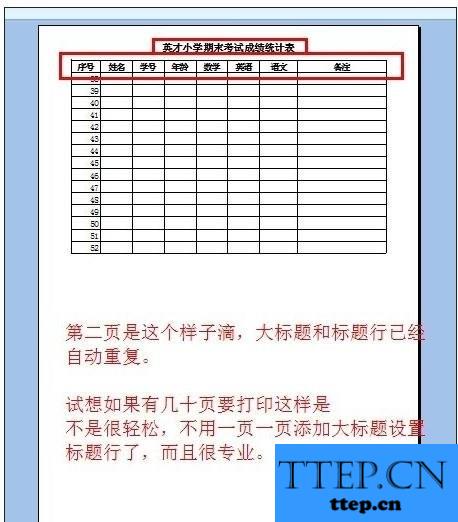
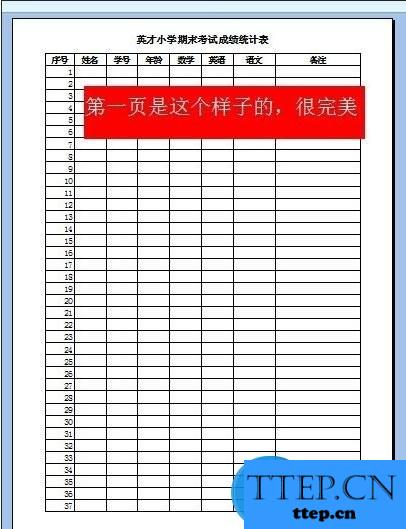
- 上一篇:excel2007如何设置打印表头 excel2007打印表头固定的设置方法
- 下一篇:没有了
- 推荐阅读
- excel2007如何设置打印表头 excel2007打印表头
- excel2007中如何作图图文教程 Excel2007作图的
- excel2007如何设置顶端标题 excel2007设置打印
- excel2007如何设置下拉选项卡 excel2007制作下
- excel2003怎样升级到Excel2007 excel2003更新到
- excel2007如何做表格示例教程 excel2007图表制
- excel2007如何快速删除行图文教程 Excel中2007
- Excel2007:将表格转换成图片格式的详细教程
- 2007版Excel表格工作簿怎么加密 Excel2007工作
- excel2007打开工作表有延迟怎么处理 excel2007
- 最近发表
- 赞助商链接
